Frage
Problem: Wie behebt man den Fehler 0xa00f4292?
Hallo. Jedes Mal, wenn ich versuche, meine Kamera zu verwenden, kommt ein Fehler. Gibt es eine Chance, dass es aufhört? Der Kamera-Fehlercode ist 0xa00f4292. Ist es ein Kamerafehler oder stimmt etwas mit meinem PC nicht? Vielleicht habe ich einen Virus?
Gelöste Antwort
Der Fehlercode 0xa00f4292 ist eine Meldung, dass etwas in Ihrem Windows-Computersystem nicht so funktioniert, wie es sein sollte. Dieses Problem tritt meistens auf, wenn Sie versuchen, Aktivitäten mit der Kamera Ihres Geräts auszuführen.
[1] Wenn Sie versuchen, auf dieses Gerät zuzugreifen und der Fehlercode angezeigt wird, werden Sie angeblich feststellen, dass es nicht gestartet oder andere Aufgaben ausgeführt werden kann.Der Fehler 0xa00f4292 kann durch beschädigte Dateien und andere Komponenten verursacht werden, die mit Ihrer Kamera verbunden sind. Wenn beispielsweise eine wichtige Datei fehlt, kann das gesamte Gerät nicht richtig funktionieren. Um zu überprüfen, ob dies der Fall ist, müssen Sie einen SFC-Scan mit der Eingabeaufforderung durchführen[2] die wir am Ende dieses Artikels beschreiben werden.
Kontinuierlich sind die oben genannten Gründe nicht die einzigen, die das Auftreten des Fehlers 0xa00f4292 erzwingen können. Tatsächlich kann dieser Fehler auftreten, wenn eine Art von Windows-Update fehlt oder nicht ordnungsgemäß installiert wurde. Wir sind uns jedoch nicht sicher, was das Erscheinen dieses Fehlercodes auf Ihrem Computer verursacht hat, daher haben wir mehr als eine Korrekturmethode bereitgestellt.
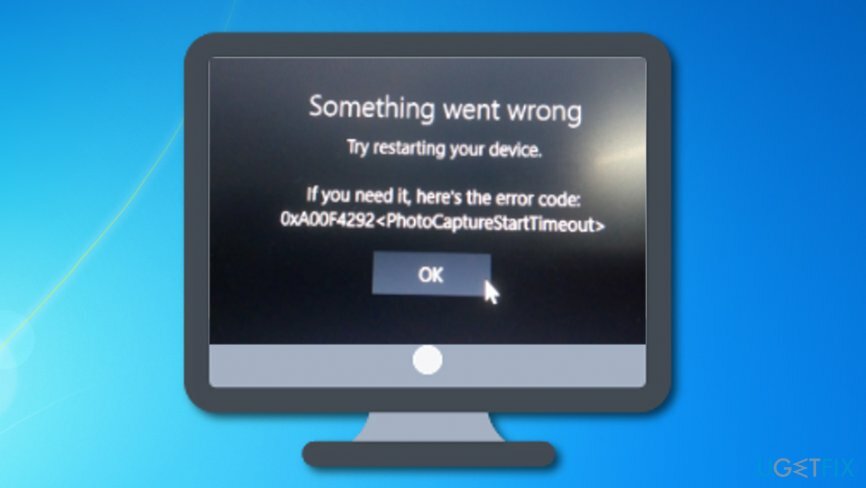
Wie behebt man den Fehler 0xa00f4292?
Um ein beschädigtes System zu reparieren, müssen Sie die lizenzierte Version von. erwerben Reimage Reimage.
Wenn Sie in letzter Zeit nach Möglichkeiten gesucht haben, den Fehler 0xa00f4292 auf Ihrem Windows-Computer zu beheben, sind wir hier, um Ihnen zu helfen. Sie sollten die folgenden Methoden zur Behebung des Problems ausprobieren. Wenn sie jedoch nicht hilfreich sind, können Sie versuchen, Ihr gesamtes System mit zu scannen ReimageMac-Waschmaschine X9 und Identifizieren des Problems automatisch.
Schritt 1. Führen Sie einen SFC-Scan durch und suchen Sie nach beschädigten Dateien
Um ein beschädigtes System zu reparieren, müssen Sie die lizenzierte Version von. erwerben Reimage Reimage.
Der Fehlercode 0xa00f4292 kann ein Zeichen dafür sein, dass einige beschädigte oder fehlende Objekte in Ihrem System vorhanden sind. Um herauszufinden, ob dies die Ursache Ihres Problems ist, führen Sie die folgenden Schritte aus:
- Gehe zu Windows-Suche.
- Typ „cmd“.
- Starten Eingabeaufforderung mit Administratorrechten.
- Wenn ein schwarzes Dialogfeld angezeigt wird, geben Sie ein sfc /scannow und schlagen Eingeben.
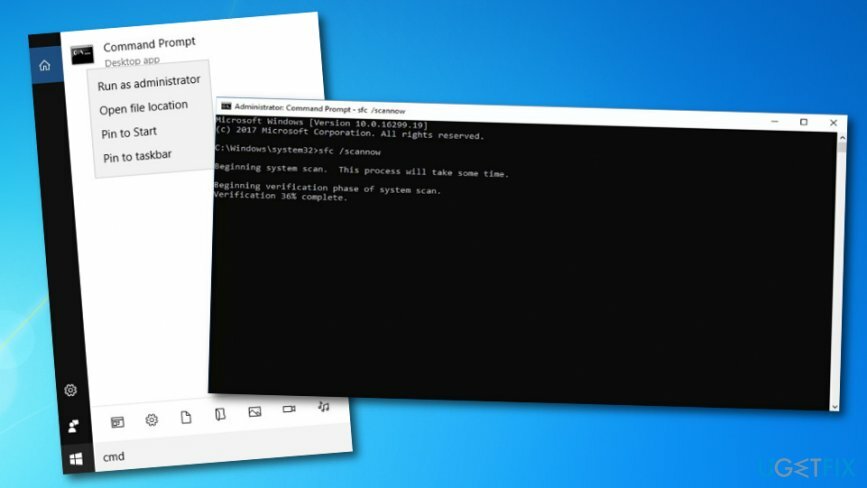
- Warten Sie, bis der Vorgang abgeschlossen ist.
- Starte deinen Computer neu.
Schritt 2. Kamerazugriff erlauben
Um ein beschädigtes System zu reparieren, müssen Sie die lizenzierte Version von. erwerben Reimage Reimage.
Wenn Sie jedoch die oben beschriebene Methode abgeschlossen haben und keine positiven Ergebnisse erzielt haben, können Sie andere Optionen ausprobieren. Einer davon erlaubt Ihrem Computer, auf das Kameragerät zuzugreifen.
- Gehe zu Windows-Suche.
- Typ "die Einstellungen".
- Einmal Windows-Einstellungen Fenster erscheint, entscheiden Sie sich für das Privatsphäre Sektion.
- Finden Kamera, entscheide dich für Apps den Zugriff auf deine Kamera erlauben.
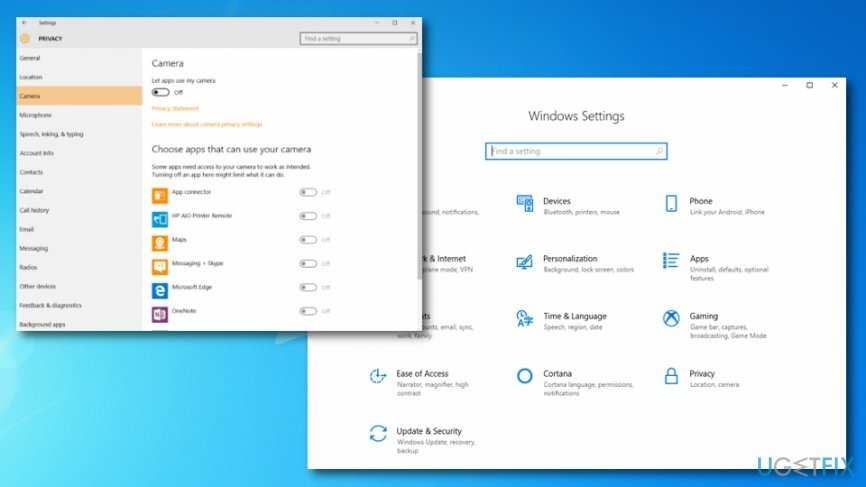
- Wenn die vorherige Option derzeit nicht verfügbar ist, wählen Sie Zugriff auf die Kamera auf diesem Gerät zulassen Erste.
Schritt 3. Aktualisieren Sie den Treiber, der mit Ihrer Kamera verbunden ist
Um ein beschädigtes System zu reparieren, müssen Sie die lizenzierte Version von. erwerben Reimage Reimage.
- Gehe zum Windows-Startmenü.
- Typ "Gerätemanager" im Suchbereich.
- Suchen Sie Ihren Kameratreiber im Geräte-Manager-Fenster.
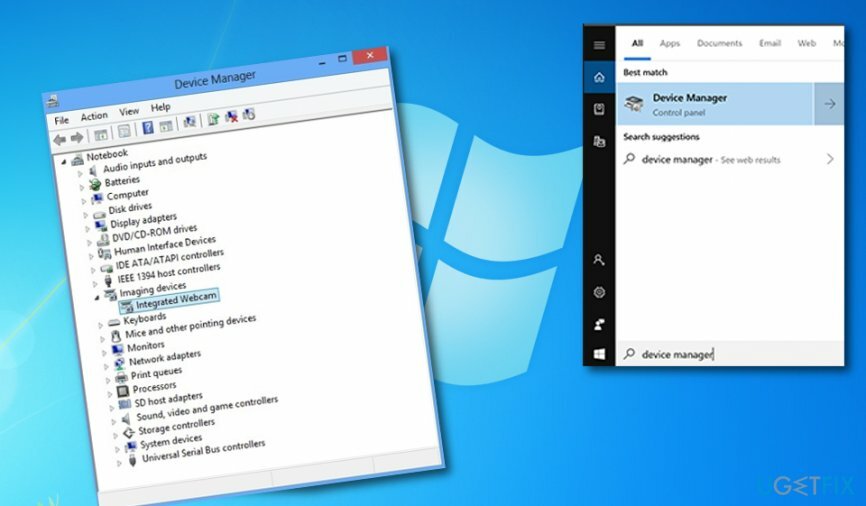
- Klicken Sie mit der rechten Maustaste auf das Gerät und wählen Sie die Funktion mit der Aufschrift "Treiber aktualisieren".
Wenn das Problem nicht der veraltete Treiber war, hat Ihnen diese Methode möglicherweise nicht geholfen, den Fehlercode 0xa00f4292 auf Ihrem Windows zu beheben[3] Maschine. Wenn das Problem weiterhin auftritt, fahren Sie mit Schritt 4 fort.
Schritt 4. Kameratreiber neu installieren
Um ein beschädigtes System zu reparieren, müssen Sie die lizenzierte Version von. erwerben Reimage Reimage.
- Greifen Sie auf Ihre Gerätemanager erneut (dies kann über die Windows-Suche oder durch gleichzeitiges Klicken auf die Win-Taste und die X-Schaltfläche erfolgen).
- Suchen Sie den Treiber und klicken Sie mit der rechten Maustaste darauf.
- Geh zum Eigenschaften Sektion.
- Sobald Sie in der Registerkarte Treiber, entscheide dich für Deinstallieren –> Treibersoftware für dieses Gerät löschen –> OK.
- Warten Sie kontinuierlich, bis der Vorgang abgeschlossen ist, und wählen Sie das Aktion Menütaste –> Nach Hardwareänderungen suchen.
Schritt 5. Kamerazugriff über Firewall/Antivirus zulassen
Um ein beschädigtes System zu reparieren, müssen Sie die lizenzierte Version von. erwerben Reimage Reimage.
- Typ "Firewall" in dem Windows-Suchbereich.
- Klicken Sie auf das erste Programm, das in der Liste angezeigt wird.
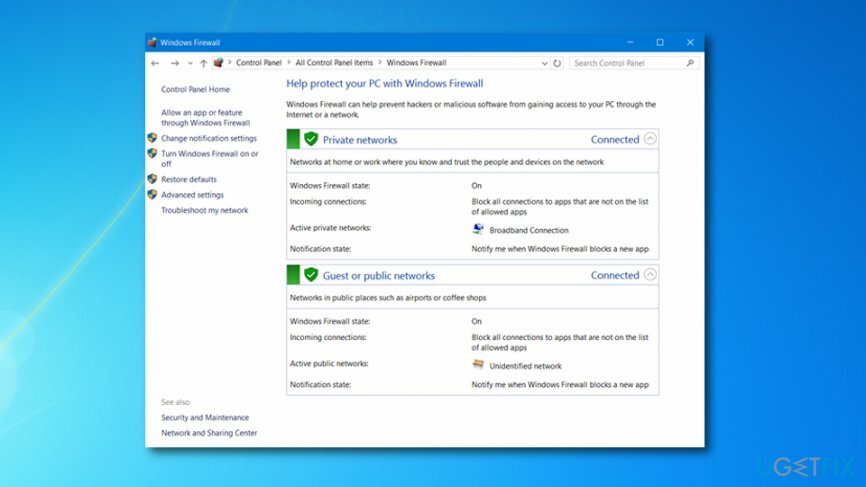
- Eingeben Firewall-Einstellungen und los geht's Lassen Sie eine App oder einen Dienst durch die Windows Defender-Firewall zu.
- Suchen Sie Ihre Kameraanwendung und stellen Sie sicher, dass der Zugriff darauf erlaubt ist.
Repariere deine Fehler automatisch
Das Team von ugetfix.com versucht sein Bestes zu tun, um den Benutzern zu helfen, die besten Lösungen zur Beseitigung ihrer Fehler zu finden. Wenn Sie sich nicht mit manuellen Reparaturtechniken abmühen möchten, verwenden Sie bitte die automatische Software. Alle empfohlenen Produkte wurden von unseren Fachleuten getestet und freigegeben. Tools, mit denen Sie Ihren Fehler beheben können, sind unten aufgeführt:
Angebot
mach es jetzt!
Fix herunterladenGlück
Garantie
mach es jetzt!
Fix herunterladenGlück
Garantie
Wenn Sie Ihren Fehler mit Reimage nicht beheben konnten, wenden Sie sich an unser Support-Team. Bitte teilen Sie uns alle Details mit, die wir Ihrer Meinung nach über Ihr Problem wissen sollten.
Dieser patentierte Reparaturprozess verwendet eine Datenbank mit 25 Millionen Komponenten, die jede beschädigte oder fehlende Datei auf dem Computer des Benutzers ersetzen können.
Um ein beschädigtes System zu reparieren, müssen Sie die lizenzierte Version von. erwerben Reimage Tool zum Entfernen von Malware.

Greifen Sie mit einem VPN auf geografisch eingeschränkte Videoinhalte zu
Privater Internetzugang ist ein VPN, das verhindern kann, dass Ihr Internetdienstanbieter die Regierung, und Dritte daran, Ihre Online-Daten zu verfolgen, und ermöglichen es Ihnen, vollständig anonym zu bleiben. Die Software bietet dedizierte Server für Torrenting und Streaming, die eine optimale Leistung gewährleisten und Sie nicht ausbremsen. Sie können auch geografische Beschränkungen umgehen und Dienste wie Netflix, BBC, Disney+ und andere beliebte Streaming-Dienste ohne Einschränkungen anzeigen, unabhängig davon, wo Sie sich befinden.
Zahlen Sie keine Ransomware-Autoren – verwenden Sie alternative Datenwiederherstellungsoptionen
Malware-Angriffe, insbesondere Ransomware, sind bei weitem die größte Gefahr für Ihre Bilder, Videos, Arbeits- oder Schuldateien. Da Cyberkriminelle einen robusten Verschlüsselungsalgorithmus verwenden, um Daten zu sperren, können diese nicht mehr verwendet werden, bis ein Lösegeld in Bitcoin gezahlt wird. Anstatt Hacker zu bezahlen, sollten Sie zuerst versuchen, Alternativen zu verwenden Erholung Methoden, die Ihnen helfen könnten, zumindest einen Teil der verlorenen Daten wiederherzustellen. Andernfalls könnten Sie zusammen mit den Dateien auch Ihr Geld verlieren. Eines der besten Tools, das zumindest einige der verschlüsselten Dateien wiederherstellen könnte – Datenwiederherstellung Pro.
In anderen Sprachen lesen
• Französisch
• Español
• Polski